手机用久了是不是感觉卡得要命?别急,今天就来教你怎么给安卓手机来个彻底的“大变身”——格式化系统!想象就像给电脑重装系统一样,让你的手机焕然一新,速度飞快,是不是有点小激动呢?那就跟着我一起,一步步来操作吧!
一、为什么要格式化安卓系统?
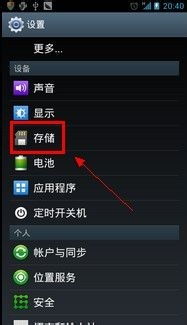
首先,你得知道,格式化系统并不是随便就能做的,它有以下几个好处:
1. 清理垃圾:手机用久了,各种缓存、临时文件、应用数据都会积累,格式化可以彻底清除这些垃圾。
2. 恢复速度:系统重置后,运行速度会更快,因为没有了多余的文件和程序占用资源。
3. 解决卡顿:有时候,手机卡顿是因为系统文件损坏或者应用冲突,格式化可以解决这个问题。
二、格式化安卓系统的准备工作

在开始之前,做好以下准备,可以让你操作起来更加顺畅:
1. 备份重要数据:格式化会清除所有数据,所以请确保备份好照片、视频、联系人等重要信息。
2. 充电:格式化过程可能会比较长,所以请确保手机电量充足。
3. 连接Wi-Fi:如果需要下载系统更新,连接Wi-Fi可以节省流量。
三、格式化安卓系统的具体步骤
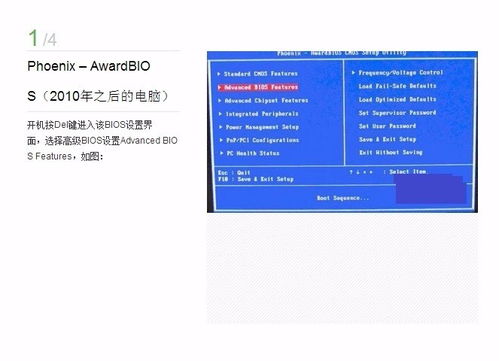
1. 进入恢复模式:不同的手机进入恢复模式的方法不同,以下是一些常见方法:
- 三星:长按“音量+”和“电源”键,直到出现启动菜单,选择“Recovery mode”。
- 华为:长按“音量-”键,同时按“电源”键,直到出现华为标志,松开“电源”键,继续按住“音量-”键,直到出现Android机器人,然后按“电源”键进入。
- 小米:长按“音量+”键,同时按“电源”键,直到出现小米logo,松开“电源”键,继续按住“音量+”键,直到出现Android机器人,然后按“电源”键进入。
2. 选择“Wipe data/factory reset”:在恢复模式下,使用音量键上下选择,电源键确认,找到“Wipe data/factory reset”选项。
3. 确认格式化:选择“Wipe data/factory reset”后,系统会提示你确认格式化,再次确认后,系统开始格式化。
4. 重启手机:格式化完成后,选择“Reboot system now”重启手机。
四、格式化后的注意事项
1. 恢复数据:格式化后,你需要重新安装应用和数据,可以从备份中恢复。
2. 更新系统:如果需要,可以前往设置-系统-系统更新检查更新,下载并安装最新的系统版本。
五、常见问题解答
1. 格式化会删除SIM卡信息吗?
- 不会,格式化只会清除手机存储的数据,SIM卡信息不会受到影响。
2. 格式化后,手机会变慢吗?
- 不会,格式化后,手机应该会变快,因为系统更加干净,没有多余的文件占用资源。
3. 格式化会删除应用吗?
- 会,格式化会清除所有数据,包括应用和设置,所以请确保在格式化前备份重要数据。
好了,以上就是安卓手机格式化的全部内容。希望这篇文章能帮助你解决手机卡顿的问题,让你的手机焕然一新!记得备份重要数据哦!

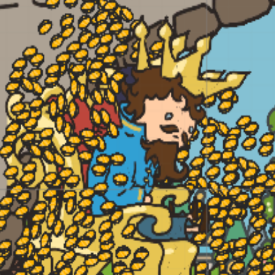









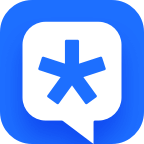













网友评论